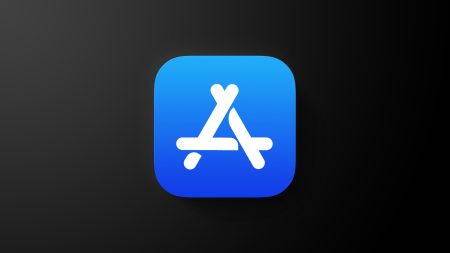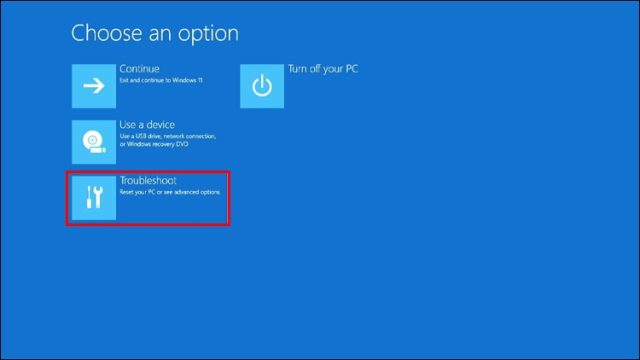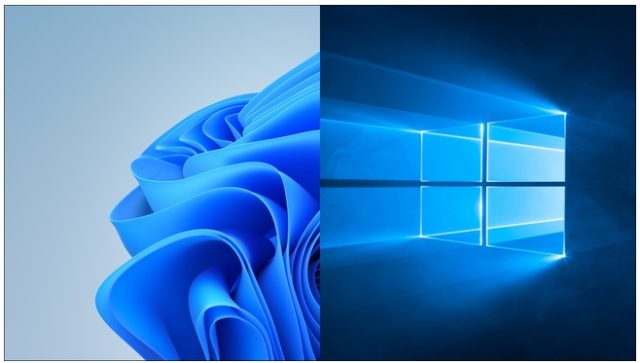بسته به نسخه macOS نصب شده، روشی که برای تنظیم زنگ هشدار در مک دنبال می کنید ممکن است متفاوت باشد. در این مطلب با ۴ روش آسان تنظیم آلارم در مک آشنا می شوید.
همه ما به تنظیم آلارم در آیفون عادت داریم. اما آیا تا به حال روی مک آلارم تنظیم کرده اید؟ عجیب به نظر می رسد، درست است؟ اگرچه مک شما دستگاه ایدهآلی برای تنظیم زنگ ساعت صبحگاهی نیست، اما برای تنظیم آلارم هنگام کار مفید است.
برای مثال، میتوانید هنگام کار از خانه یک زنگ هشدار تنظیم کنید تا به خود یادآوری کنید که فر را چک کنید یا کمی استراحت کنید. یا می توانید با روش پومودورو برای بهرهوری بیشتر از آن استفاده کنید. با ۴ روش آسان تنظیم آلارم در مک همراه باشید.
۱- از برنامه Clock در macOS Ventura استفاده کنید
اولین راه از ۴ روش آسان تنظیم آلارم در مک، استفاده از برنامه Clock است اما تنها کسانی که macOS Ventura دارند می توانند از آن استفاده کنند. اگر از macOS Ventura استفاده می کنید، خوش شانس هستید زیرا macOS Ventura برخلاف نسخه های قبلی macOS یک برنامه اختصاصی ساعت دارد.
برنامه Clock شبیه برنامه ای است که در iOS و iPadOS یافت می شود و ساعت جهانی (با مناطق زمانی مختلف)، زنگ هشدار، تایمر و کرونومتر دارد.
می توانید از ویژگی Alarm در برنامه ساعت برای تنظیم سریع زنگ هشدار در مک استفاده کنید. اگر مطمئن نیستید از کجا شروع کنید، مراحل زیر را دنبال کنید:
۱- برنامه Clock را در مک باز کنید و به قسمت Alarm در بالای منو بروید.
۲- روی آیکون plus (+) در بالا سمت راست کلیک کنید تا آلارم جدید را تنظیم کنید.
۳- اکنون می توانید زمان، برچسب و صدا را برای زنگ ساعت تنظیم کنید. همچنین میتوانید انتخاب کنید که زنگ در روزهای خاصی از هفته تکرار شود، مشابه تنظیمات هشدار در iOS.
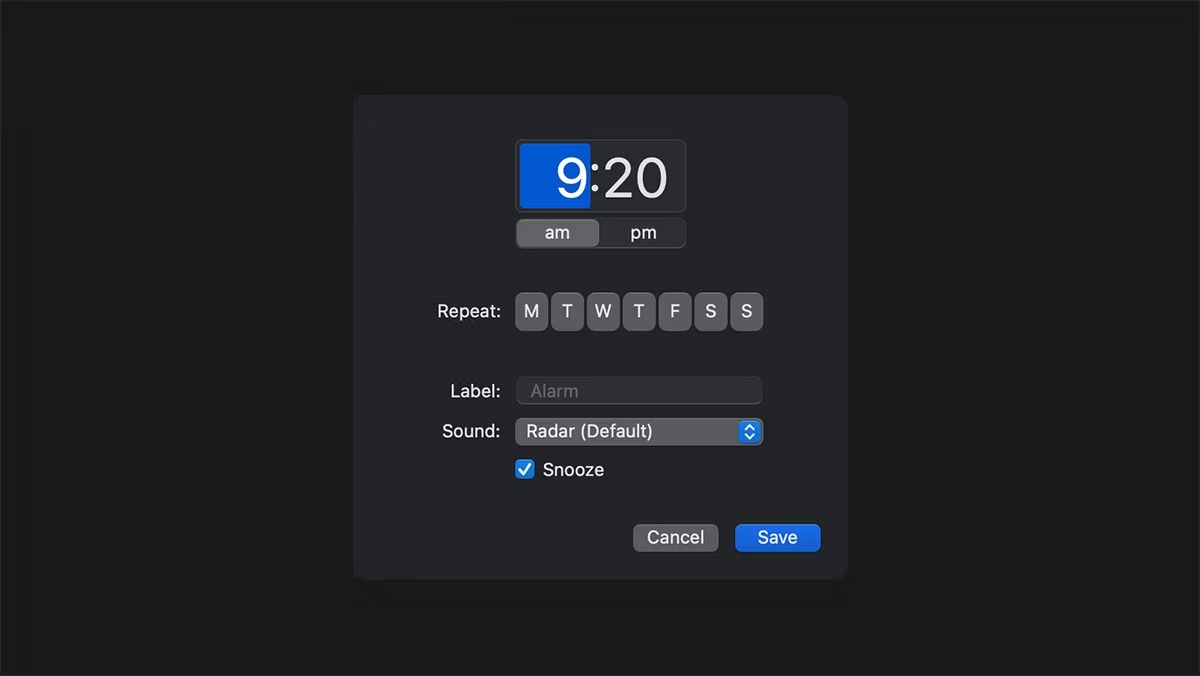
۴- وقتی گزینه ها را تنظیم کردید، Done را بزنید. آلارم در ساعتی که انتخاب کرده اید به صدا در می آید.
وقتی زنگ هشدار به صدا در میآید، صدا را می شنوید و پیامی را در گوشه سمت راست بالای صفحه نمایش می بینید. روی آن کلیک کنید تا زنگ هشدار بسته شود یا در صورت نیاز آن را snooze کنید.
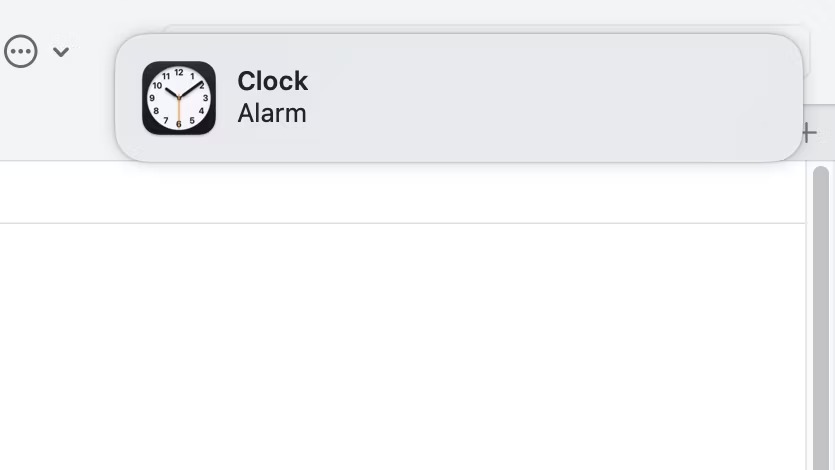
اگر از macOS Ventura استفاده می کنید، تنظیم زنگ هشدار در مک آسان است، زیرا برنامه ساعت اختصاصی خود را دارد. با این حال، اگر مک شما از نسخه قبلی macOS استفاده می کند، باید از یکی از روش های راه حل توضیح داده شده در زیر استفاده کنید.
۲- از Siri برای تنظیم هشدار در مک استفاده کنید
روش دوم از ۴ روش آسان تنظیم آلارم در مک Siri است. برای هر مکی که از macOS Monterey یا قدیمیتر استفاده می کند، سادهترین راه برای راهاندازی «زنگ هشدار» در مک، استفاده از سیری است. از آنجایی که هیچ برنامه اختصاصی ساعت در این نسخه های macOS وجود ندارد، سیری نمی تواند زنگ هشدار تنظیم کند. با این حال، می توانید از آن برای تنظیم یک یادآوری استفاده کنید تا در زمان خاصی به شما هشدار دهد. این، در اصل، می تواند به عنوان زنگ هشدار عمل کند، زیرا سیری رویدادی را که با استفاده از یک اعلان تنظیم کرده اید به شما یادآوری می کند.
اگر سیری را در مک خاموش کرده اید، باید قبل از تنظیم یادآوری، آن را در مک فعال کنید. برای فعال کردن سیری، مراحل زیر را دنبال کنید:
۱- System Settings را در مک باز کنید.
۲- از سمت چپ Siri & Spotlight را انتخاب کنید.
۳- سوییچ Ask Siri را فعال کنید.

۴- مک از شما می خواهد که این عمل را دوباره تأیید کنید، که می توانید با انتخاب Enable این کار را انجام دهید.
۵- آیکون سیری را در سمت راست نوار منوی macOS خواهید دید. برای استفاده از سیری می توانید روی آن کلیک کنید یا بگویید Hey Siri.
۶- با صدای بلند آنچه را که می خواهید یادآوری کنید بگویید. به عنوان مثال بگویید: “Remind me to turn off the oven at 12pm.”

همین و بس! سیری یک یادآور ایجاد می کند و در زمان مشخص شده به شما هشدار می دهد و در جایگاه زنگ هشدار مک عمل می کند.
۳- از برنامه Reminders استفاده کنید
اگر ترجیح می دهید از سیری استفاده نکنید، یکی دیگر از ۴ روش آسان تنظیم آلارم در مک، برنامه Reminders است. تنها تفاوت این است که به جای اینکه از سیری بخواهید همه این کارها را برای شما انجام دهد، باید نام، تاریخ و زمان یادآوری را تایپ کنید.
برای تنظیم یک آلارم در برنامه Reminders، مراحل زیر را انجام دهید:
۱- Reminders را در مک باز کنید.
۲- روی گزینه plus (+) در بالا، سمت راست کلیک کنید تا یک آلارم جدید تنظیم کنید.
۳- سپس روی آیکون Info (i) کلیک کنید و نامی برای آلارم برگزینید.
۴- گزینه های On a Day و At a Time کنار remind me را چک کنید و سپس تاریخ و ساعت را مشخص کنید. همچنین میتوانید مکانی را برای فعال کردن هشدار تعیین کنید.
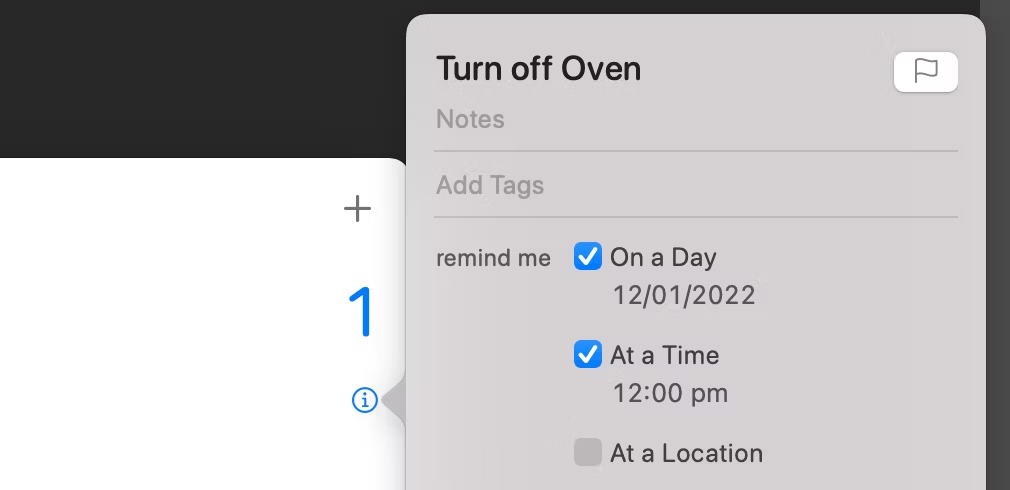
پس از راهاندازی، باید پیام یادآور را بهعنوان یک اعلان با یک هشدار صوتی در زمانی که مشخص کرده اید ببینید.
۴- از یک برنامه شخص ثالث برای تنظیم آلارم استفاده کنید
آخرین مورد از ۴ روش آسان تنظیم آلارم در مک، برنامه شخص ثالث است. اگر ترجیح می دهید به جای استفاده از برنامه Reminders، یک برنامه اختصاصی برای آلارم هایتان داشته باشید، یک برنامه شخص ثالث را نصب کنید. این برنامه ها می توانند به عنوان یک برنامه هشدار (یا تایمر) مناسب با صدای قابل تنظیم عمل کنند.
گزینه های زیادی در Mac App Store وجود دارد. ما Wake Up Time را توصیه می کنیم که رایگان است و به شما امکان می دهد به راحتی و به سرعت زنگ هشدار را در مک تنظیم کنید. صداهای مختلفی وجود دارد که می توانید از آنها برای زنگ هشدار استفاده کنید.
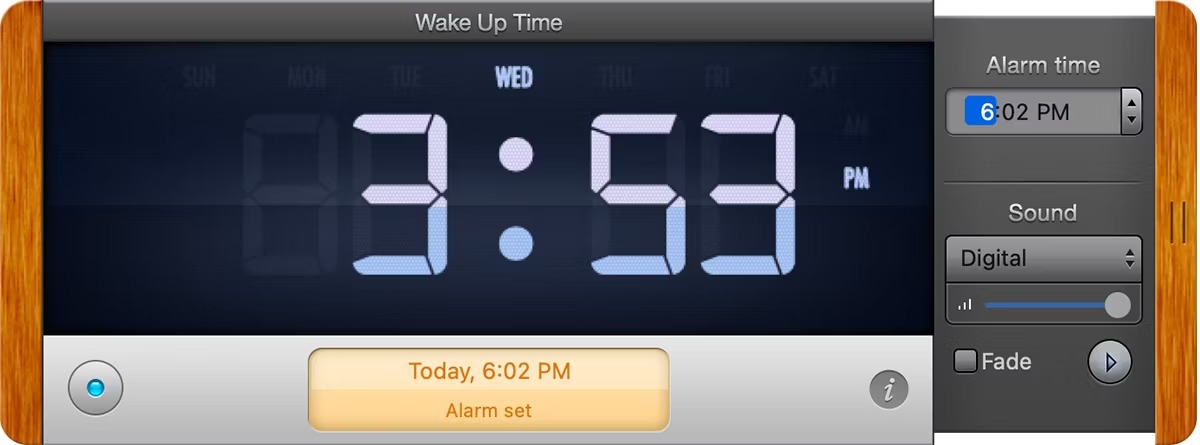
جدای از این، چند برنامه رایگان دیگر نیز وجود دارد که همگی با سبک های ساعت زنگ دار متفاوت مطابق با ترجیحات شما هستند. اکنون ۴ روش آسان تنظیم آلارم در مک را یاد گرفته اید.
تنظیم آلارم در مک کار سختی نیست
۴ روش آسان تنظیم آلارم در مک این را دیدید. پیش از macOS Ventura، تنظیم زنگ هشدار در مک یا مشاهده مناطق زمانی مختلف در سراسر جهان به دلیل عدم وجود برنامه ساعت بومی کمی دشوار بود. خوشبختانه، دیگر اینطور نیست، زیرا اکنون می توانید زنگ هشدار، کرونومتر، تایمر یا مناطق زمانی مختلف را با برنامه ساعت مشاهده کنید، درست مانند کاری که در آیفون انجام می دهید.
بنابراین، اگر سادهترین راه را برای تنظیم زنگ هشدار در مک می خواهید، توصیه می کنیم مک را به macOS Ventura ارتقا دهید. macOS Ventura نه تنها یک برنامه اختصاصی ساعت را برای شما به ارمغان می آورد، بلکه بسیاری از ویژگی های جالب دیگر مانند Continuity Camera، Stage Manager و موارد دیگر را نیز دریافت خواهید کرد.
۴ روش آسان تنظیم آلارم در مک این موارد هستند. آیفون دارید و می خواهید آموزش های آلارم را در آیفون ببینید؟ نحوه تغییر Snooze Time در آیفون را بخوانید.